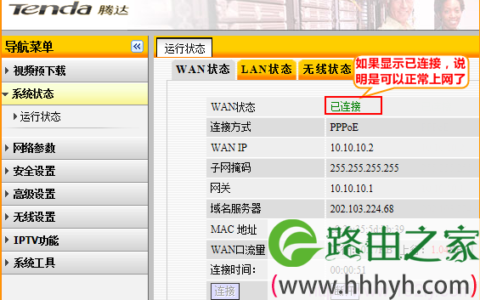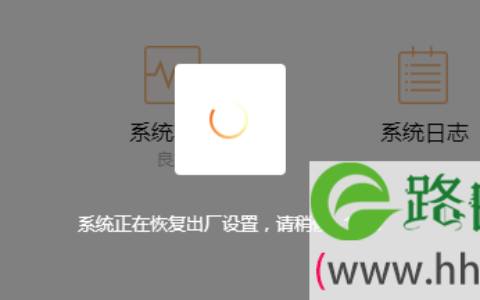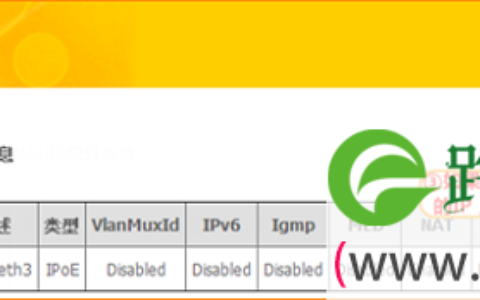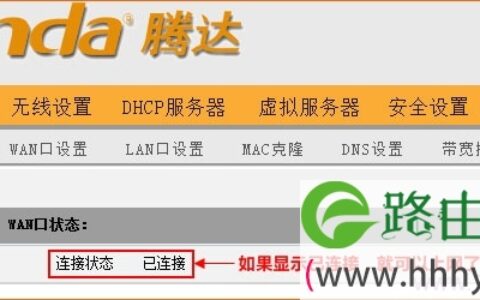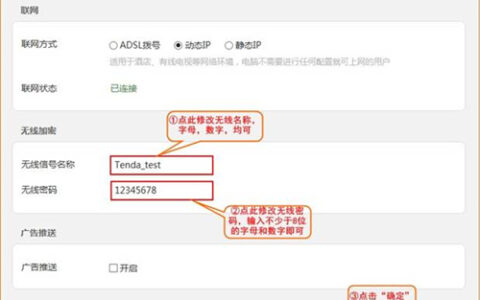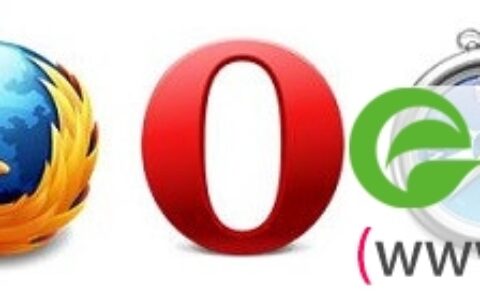腾达路由器管理页面
怎样进入腾达路由器设置界面?
1:将你的手机与腾达无线路由器的WIFI连接上(新的腾达无线路由器的连接名字写在路由器的背面)
2:连接好了WIFI以后在手机上任意浏览器输入腾达路由器背面标注的管理地址(常见的有192.168.0.1 192.168.1.1)后连接

3:进入后能看到腾达路由器的设置界面首页。
4:在首页腾达路由器一般有连接方式和WIFI密码设置。
腾达无线路由器的设置和连接上网方法?
1、首先,我们需要连接到腾达路由器的无线网,初次打开时会出现信号,如下图所示。
2、连接成功之后,我们点击进入腾达无线路由器的管理后台,选择上网设置,如下图所示。
3、在上网设置中,我们选择工作的模式,可以使用万能中继模式。
4、选择需要中继的网络,并输入中继的密码。
5、输入完成之后进行连接,将会重启路由器,完成设置。
tendawifi.com路由器设置界面?
1:将你的手机与腾达无线路由器的WIFI连接上(新的腾达无线路由器的连接名字写在路由器的背面)
2:连接好了WIFI以后在手机上任意浏览器输入腾达路由器背面标注的管理地址(常见的有192.168.0.1 192.168.1.1)后连接
3:进入后能看到腾达路由器的设置界面首页。
4:在首页腾达路由器一般有连接方式和WIFI密码设置。
腾达路由器检测静态ip怎么填?
1.在浏览器地址栏中输入://www.tendawifi.com 按回车键,登录到路由器设置界面。在页面中选择“静态IP”,填写电脑上网的固定IP地址,子网掩码,默认网关,首选DNS服务器,备用DNS服务器信息。
2.设置信号强度、路由器的无线信号名称及密码、并设置5-32位的路由器界面登录密码,点击“下一步”。
3.“设置完成,路由器正在联网中,请稍候…”,等待大约10秒钟后,在跳转界面点击“更多功能”。
4.输入设置的登录密码,点击“登录”,进入路由器的设置界面。
腾达路由器ac8怎么设置?
1、 将可以上网的宽带线,连接到路由器的WAN口,再接通路由器的电源;
2、 电脑通过网线连接到路由器的LAN1—LAN3任意口,或者使用笔记本、手机连接路由器底部贴纸上显示的WiFi;
1、 打开浏览器,在浏览器地址栏中输入“tendawifi.com”,即可登录到路由器管理界面,首次登录时,没有登录密码;
如果登录不了管理界面,请点击192.168.0.1(tendawifi.com)如何登录?查看解决方法。
路由器会自动检测您当前宽带的联网方式,您可根据检测结果,点击下面相对应的联网方式,查看具体的设置方法:
如何设置宽带拨号上网:
1、 根据页面提示,输入宽带用户名和宽带密码,并设置无线名称密码,点击“确定”;
请注意:宽带用户名、密码是宽带运营商提供,如果忘记,请联系宽带运营商查询。
2、 确定之后,会提示“保存成功”,稍等几秒,即可自动跳转到路由器管理界面。
注意:如果您是连接无线信号设置的,保存成功后,需手动重新连接刚刚设置过的无线名称。
3、 当管理页面显示“已联网,您可以上网了!”,代表联网成功,手机等无线设备,需连接设置过的无线信号才可上网。
如何设置动态IP上网:
1、 设置无线名称、密码,点击“确定”,过几秒钟会自动跳转到路由器主页;
2、 当管理页面联网状态显示“已联网,您可以上网了”,代表路由器已设置完成。
若您有需要连接无线的设备(比如手机、pad、笔记本等),需连接刚刚设置的无线信号。
如何设置静态IP上网:
1、 根据页面提示,输入可以上网的IP地址等信息,并设置无线名称、密码,点击确定。
2、 稍等几秒,路由器会自动跳转到路由器管理页面,查看联网状态显示已联网,即代表设置成功。
怎样进入腾达路由器设置界面
原创文章,作者:192.168.1.1,如若转载,请注明出处:https://www.224m.com/234380.html